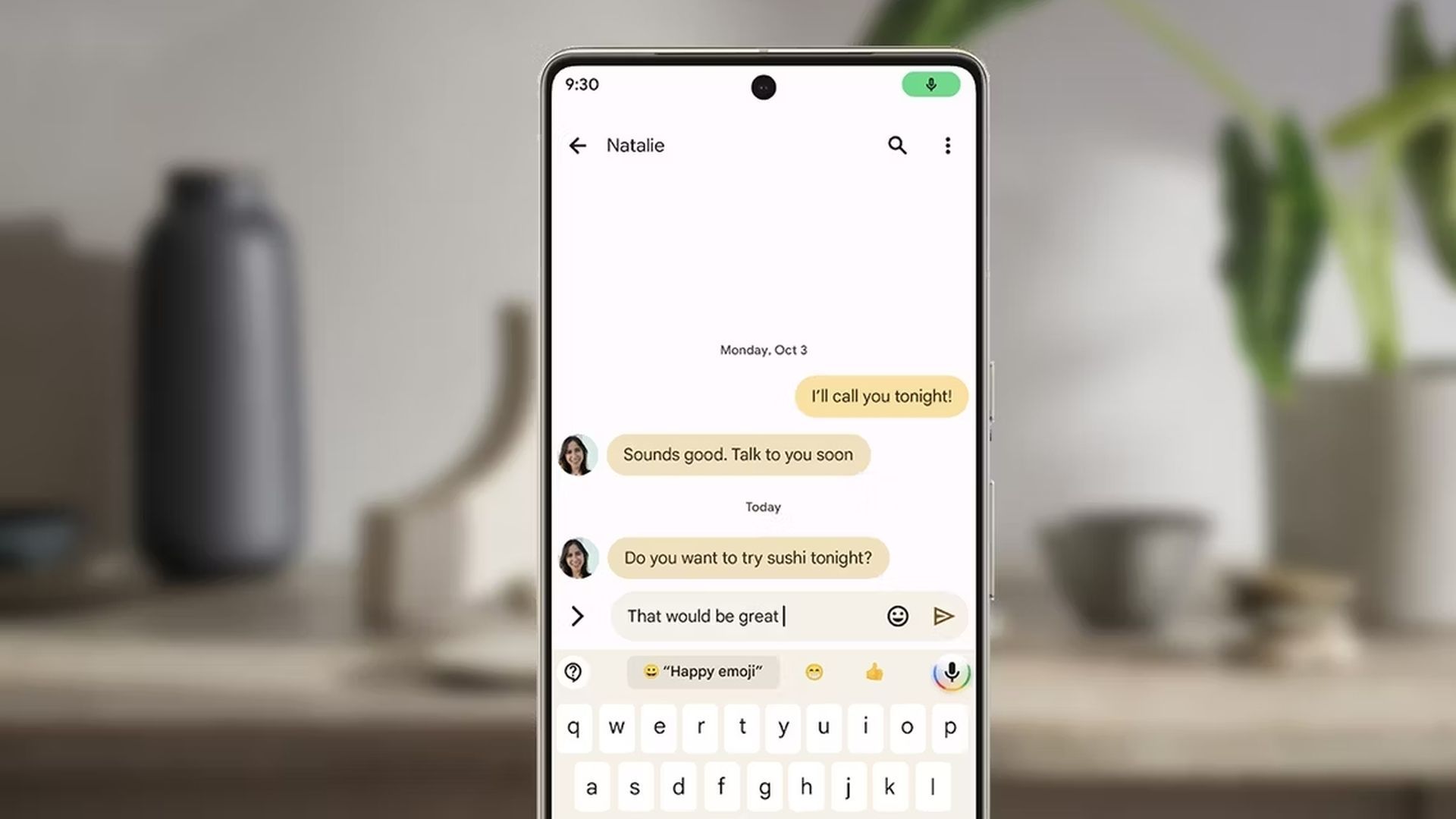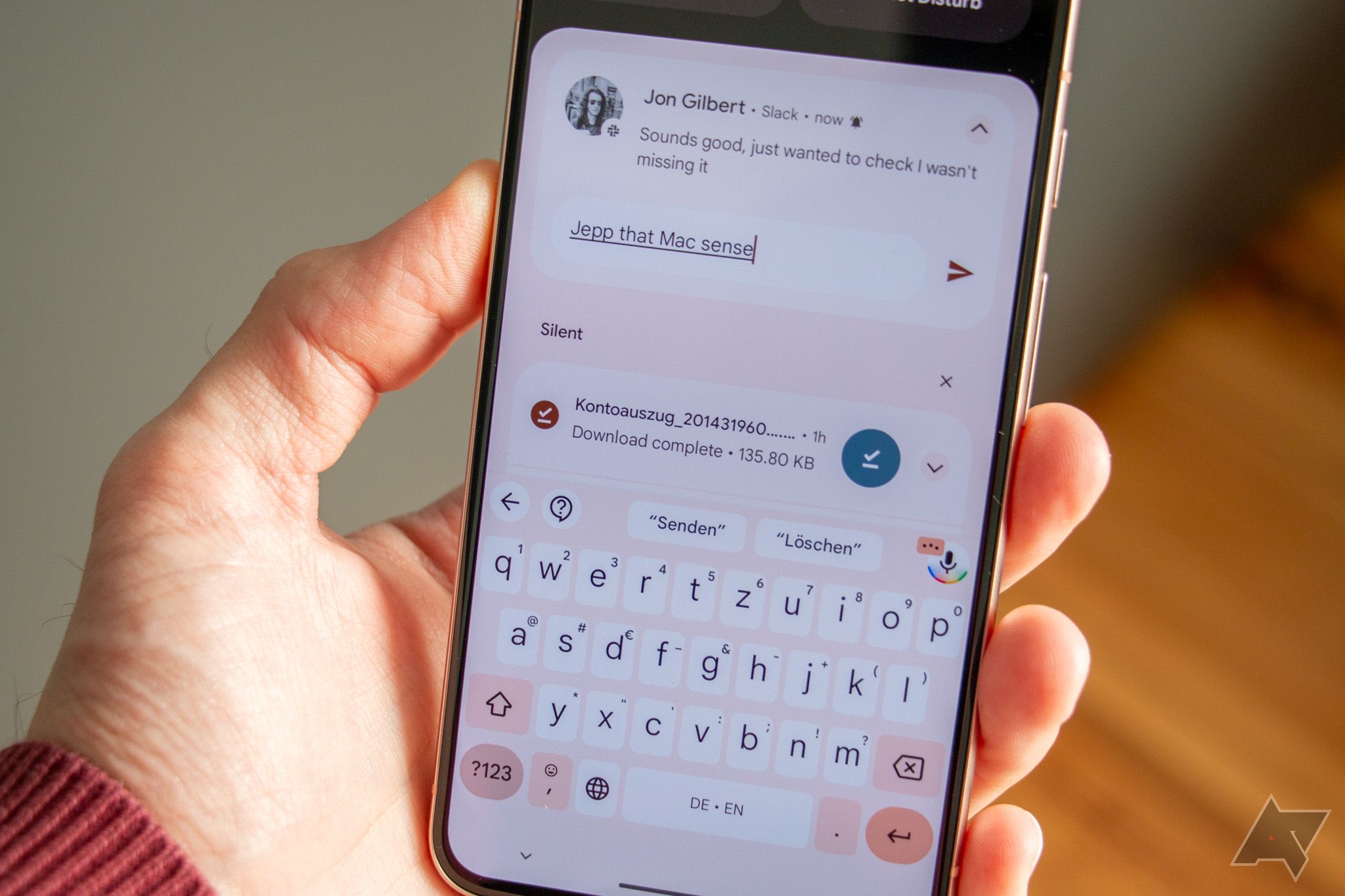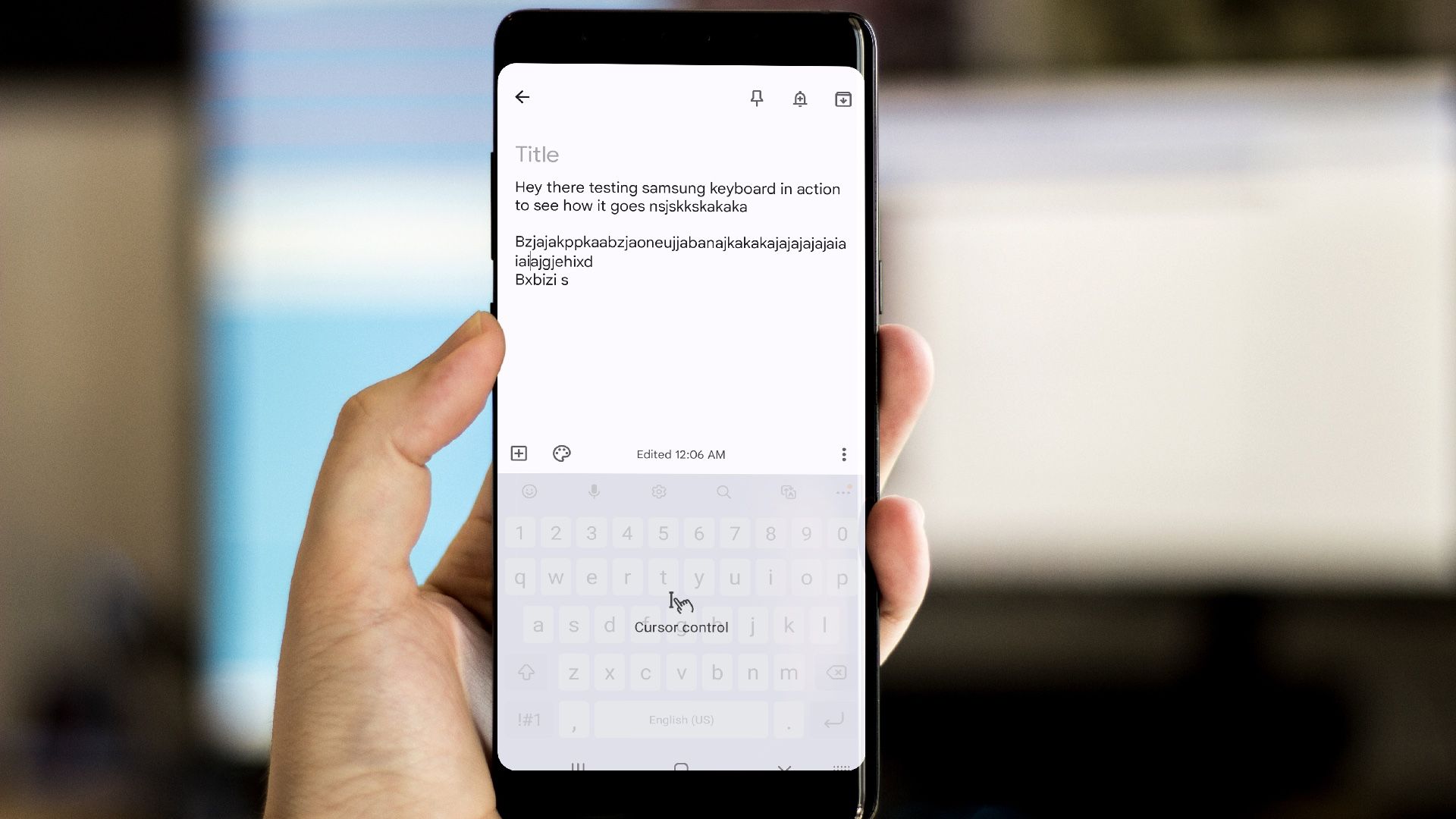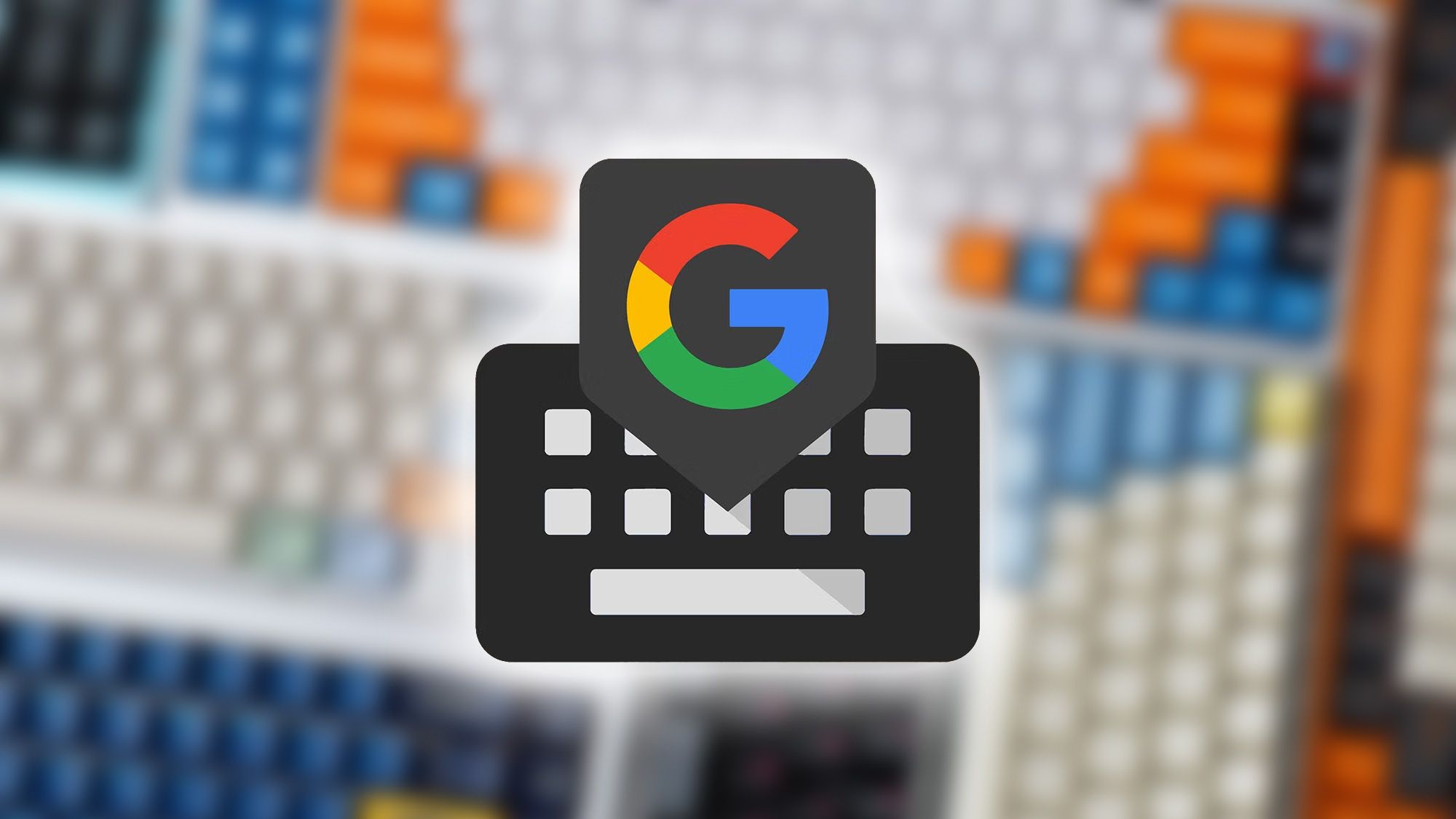您不使用Android键盘可以做的一半

我使用了Android多年,我以为我知道每个提示。我错了。我的键盘具有强大的功能,发现它们提高了我的生产力。
本文分享了未使用的Android键盘功能。尽管我使用Gboard,但这些技巧应该在其他受欢迎的键盘上(例如SwiftKey)使用,因此您可以在任何Android手机上尝试它们。
有关的
每种打字样式的5个最佳Android键盘应用程序
改进打字游戏
我如何使用声音打字插入标点符号等等
资料来源:Google
我经常在键盘上看到麦克风图标,我知道我可以通过语音决定文字,但是我低估了声乐罢工的力量。
您可以通过语音决定标点符号。要说:“嘿,我从逗号迟到了,很快就会“提到“嘿,我迟到了,我很快就会到那里。”
当前的标点符号包括:
说“时期”插入(。)。
说“逗号”以插入(,)。
说“标记”以插入(?)。
要插入(!)说“感叹点”或“感叹号”。
说“新线”以开始新线路。
说“新段落”以启动新段落。
说“删除最后一个单词”以删除您说的最后一个单词。
说“清除”以删除最后一句话。
说“擦除一切”以删除所有文本。
说一个表情符号名称,例如“笑脸表情符号”来插入它。
大声说出“逗号”或“感叹点”似乎很奇怪。在最近的Android和Pixel设备上,声音打字会在您讲话时自动增加标点符号。
我在开车期间使用声带,我必须发送快速文字,而不会从方向盘上移开手。
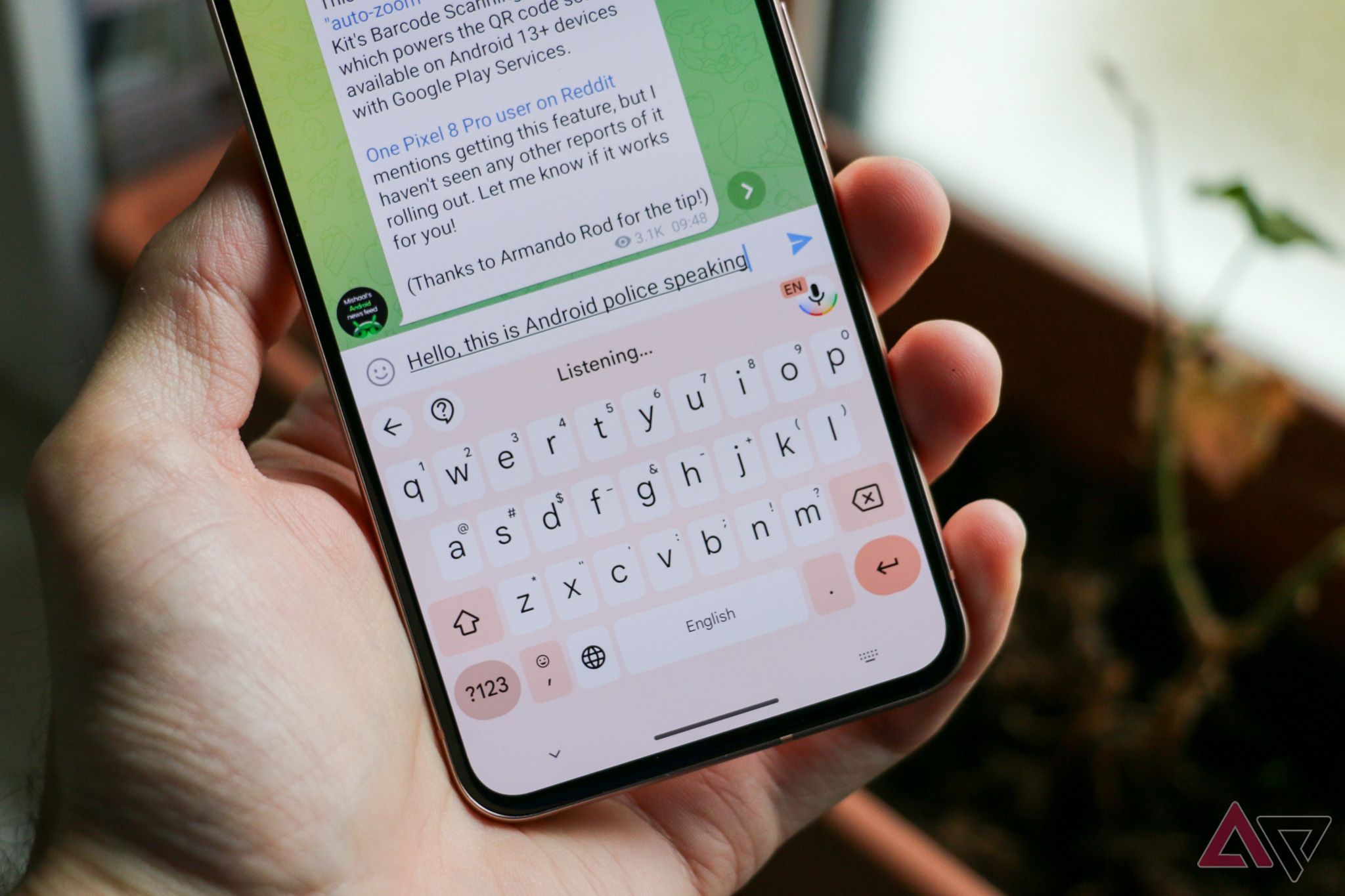
有关的
Goard的Dactylography用户界面发布了双子座书的页面
声乐罢工获得了重新设计
您的太空栏可以帮助您精确地移动光标
按下字母修理打字故障通常会失败,因为光标很少降落在正确的位置。使用键盘的空间栏作为触控板,以移动光标。将手指滑到太空杆的左侧或右侧以移动光标。
大多数键盘都要照顾这种手势。当我复制句子时,我经常使用此功能,并且必须将其插入段落中的特定位置。修复URL时,它同样有用。
使用长压力快捷方式以更快的速度输入
Android键盘允许您支持和维护键以揭示隐藏字符。键入 @或#之类的东西而无需访问符号页面是一个快速的快捷方式。
例如,按并维护时期键添加其他标点符号。字母键的维护会揭示数字或特殊符号,具体取决于您的键盘布局。
Gbord在许多键上提供符号索引图标,例如 @ on s或D上的$。
使用字典将简短代码转换为完整的句子
资料来源:三星
键盘词典使您可以创建用单词或完整句子发展的个性化快捷方式。它可以作为可编程自动校正。
例如,我添加了 上升 就像“路上!”的快捷方式定义您的地址的快捷方式,频繁的电子邮件响应,表情符号或您不喜欢重新输入的长文本。
我创建了像 @@ 对于我的电子邮件地址和 addrss 对于我的完整个人地址。现在,我永远不必手动击中他们。
建议。保持您独特的快捷方式(例如,使用异常组合的字母组合),以免它们以普通单词触发。
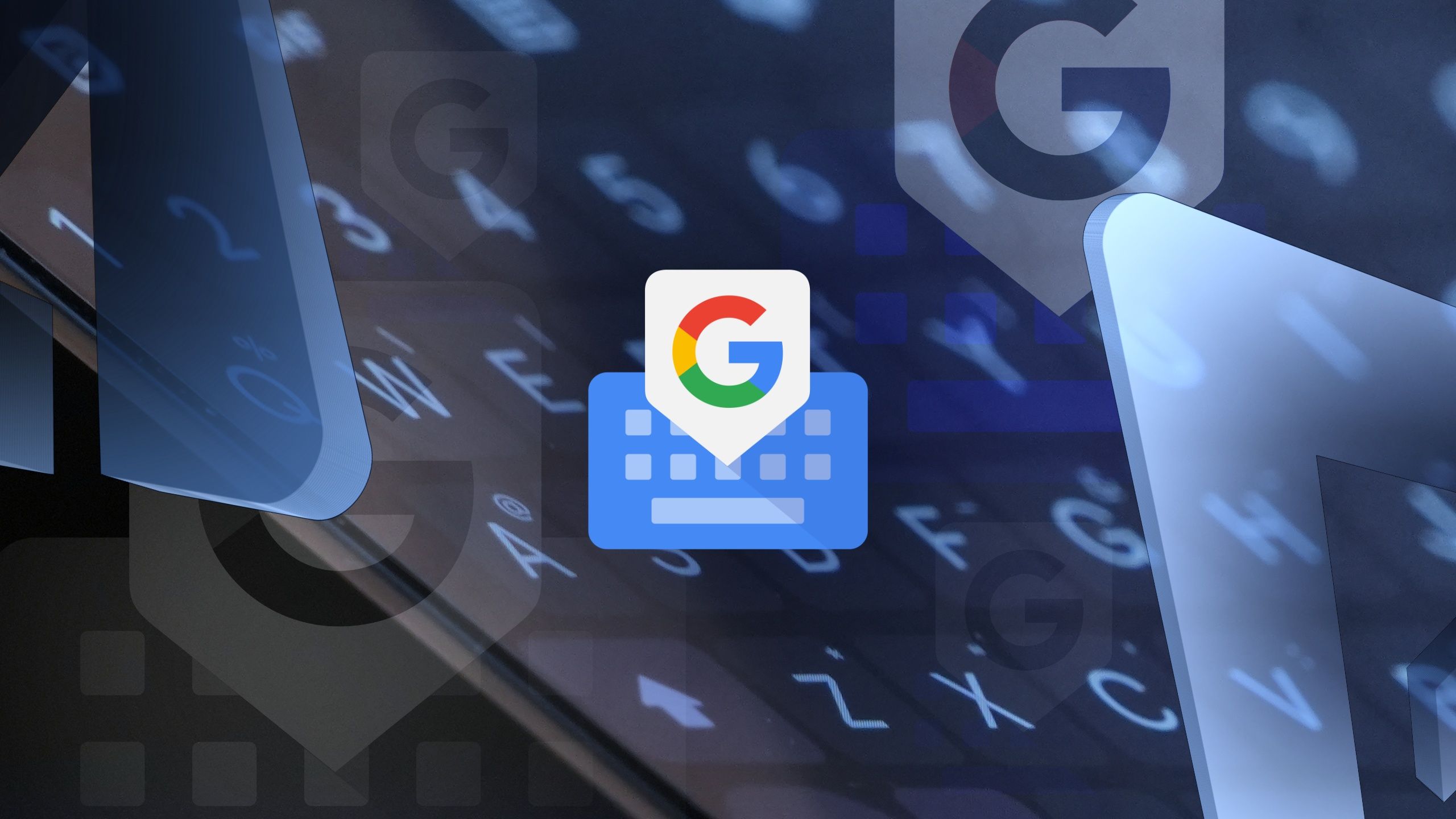
有关的
Gboard的取消按钮终于在那里
与↩️↩️重做
打击删除几个单词
资料来源:Mockup.photos
Gboard手势删除功能可节省更改手机时的时间。
滑动 后按钮 删除几个单词而不是键入几次。
滑动 m 并发布以删除一个单词。
滑动 m 有 n,,,, b或者 一个 为删除选择更多单词。
在您是手指之前,什么都没有删除。如果您在范围的中间改变主意,则在释放它之前滑动以缩小选择。
长期按下并闲逛以突出文本的文本
文本的突出显示不应是与小径手柄的战斗。长按您要选择的第一个单词,然后在要突出的其余单词上滑动手指。
此方法更快,可防止您手动调整开始标记。它是将整个句子从一个音符复制到另一个句子的理想选择,或者通过在保留其余完整段落的同时,将整个句子删除。
我还将其用于脂肪或斜体中的特定部分。
纠正大写错误而无需重新启动
双击一个单词,然后按 换档按钮 大写。龙头 改变 再次,它变成了所有帽子。这是一种纠正名称,标题或标题的快速方法,而不会发现它们。
0:42
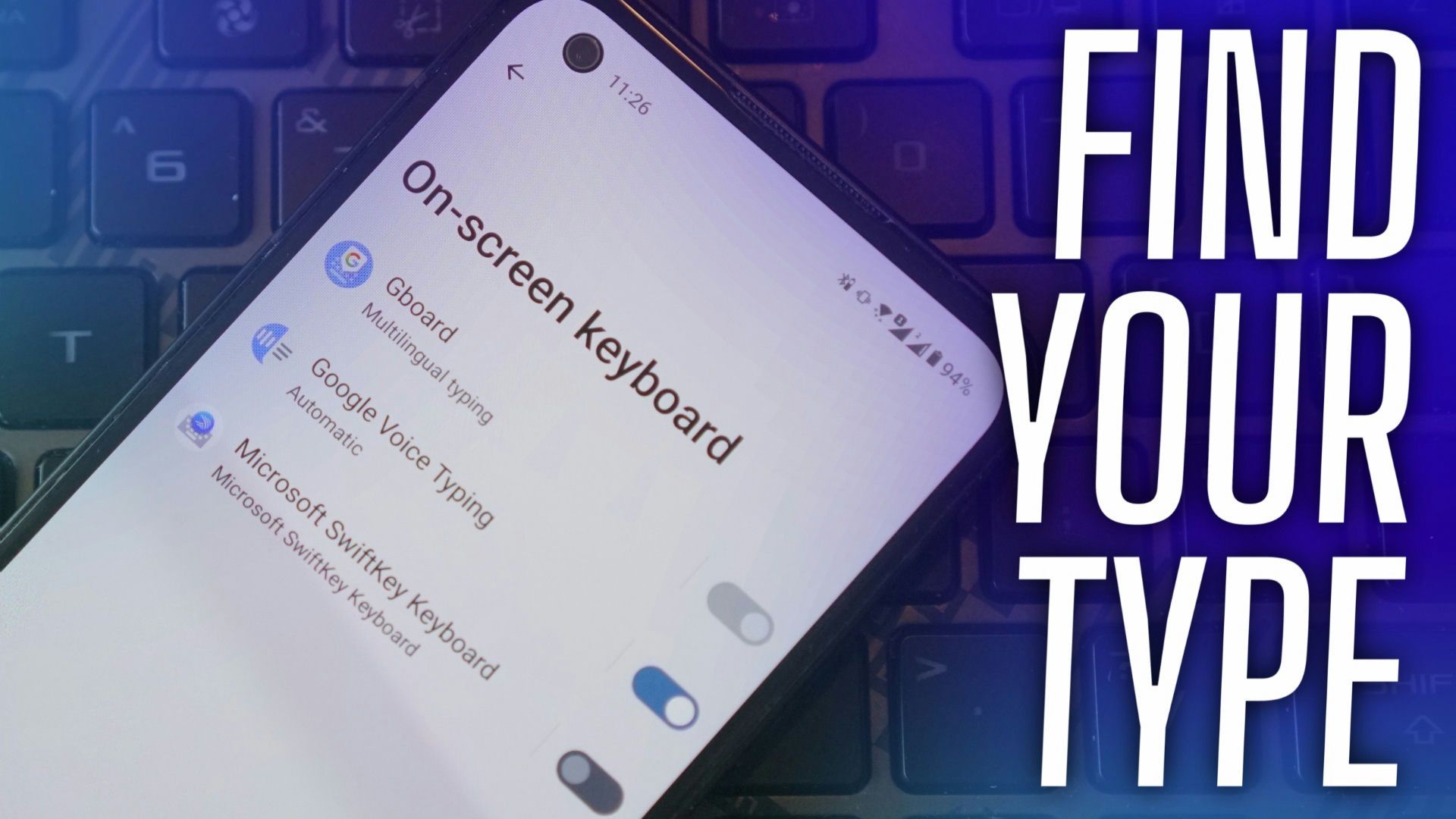
有关的
如何更改Android手机或平板电脑上的键盘
您不喜欢默认键盘吗? Android覆盖了您
小黑客增加了更好的罢工体验
它是一些最佳键盘技巧的信封。其中一些功能可以更好地结合起来。当您开始一起使用它们时,您会注意到可以键入和修改的易度性有所不同。